Íme az iPhone/iPad képernyőképének nem működő hibájára vonatkozó javítások [2025]
Az a gombnyomás-kombináció, ami általában megörökíti a tökéletes pillanatot iPhone-odon vagy iPad-eden, hirtelen mégsem. Az iPhone/iPad képernyőképek nem működőképes állapota gyakori probléma, és szerencsére gyakran megoldható. Most, hogy ezzel szembesültél, jó helyen jársz. Ez a bejegyzés 8 átfogó megoldást gyűjtött össze az iPad vagy iPhone képernyőképek készítésének elmaradására. Tedd vissza a régi kerékvágásba, hogy könnyedén rögzíthess és megoszthass mindent!
| Javítás | Hatékonyság |
| Ellenőrizze a képernyőkép gombkombinációját | Magas – A gombok helytelen megnyomása néha hibás lehet; ezek ellenőrzése megoldja a problémát. |
| Az AssistiveTouch bekapcsolása iPhone/iPad képernyőképhez | Magas – Ha a gombok nem működnek, ez egy alternatív módot kínál a képernyőképek készítésére. |
| iPhone vagy iPad újraindításának kényszerítése | Mérsékelt – Kijavítja a képernyőkép-funkciót befolyásoló ideiglenes hibákat. |
| Ellenőrizze, hogy van-e képernyőkép-korlátozás | Mérsékelt – A korlátozások egyes alkalmazásokban blokkolhatják a képernyőképeket; feloldásuk segíthet. |
| Készítsen képernyőképet 3D Touch segítségével | Alacsony – Nem univerzális megoldás, és csak régebbi eszközökön működik. |
| Frissítés a legújabb iOS/iPadOS verzióra | Mérsékelt – Ezáltal kijavíthatók a hibák, de nem mindig kapcsolódik közvetlenül a képernyőkép problémájához. |
| Minden beállítás visszaállítása | Mérsékelt – Kijavíthatja a konfigurációs problémákat, de a rendszer egészére visszaállítja a beállításokat. |
| Képernyőkép iPhone-on/iPaden az AnyRec képernyőrögzítővel | Magas – Egy hatékony, mindent egyben megoldás, amely képernyőképeket készít iPhone/iPad képernyőjéről, ha minden módszer kudarcot vall |
Ellenőrizze a képernyőkép gombkombinációját
Ha iPhone-od vagy iPadeddel nem tudsz képernyőképet készíteni, a probléma a gombkombinációval kezdődhet. A különböző modellek eltérő gombbeállításokkal rendelkeznek a képernyőképek készítéséhez, ezért ezek ellenőrzése kulcsfontosságú első lépés.
- • Face ID funkcióval rendelkező iPhone-ok esetén használd az „Oldalsó + Hangerő fel” gombokat. Home gombbal rendelkező iPhone-ok esetén nyomd meg egyszerre a „Home + Oldalsó” gombokat.
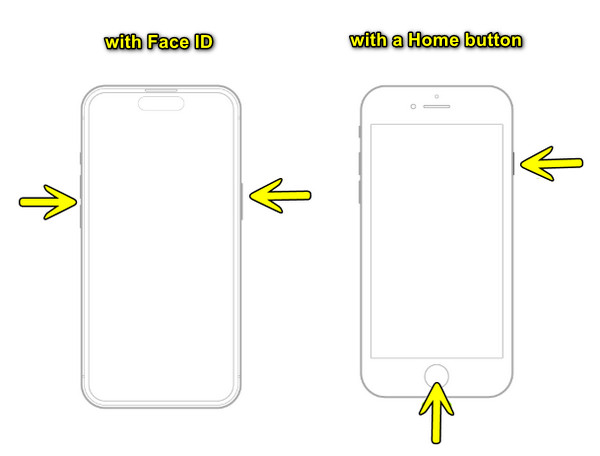
- • Kezdőlap gomb nélküli iPadek esetén nyomja meg egyszerre a „Felső + Hangerő fel” gombot. Kezdőlap gombbal rendelkező iPadek esetén pedig egyszerre nyomja meg a „Kezdőlap + Felső” gombot.
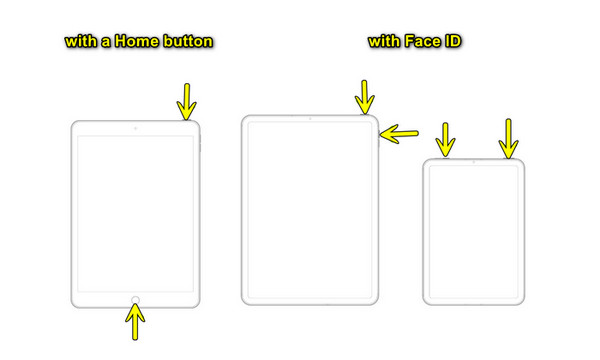
Az AssistiveTouch bekapcsolása iPhone/iPad képernyőképhez
Egy másik egyszerű megoldás az iPhone vagy iPad képernyőkép hibás működésének javítására az AssistiveTouch használata, különösen, ha a gombok nem reagálnak. Íme a követendő lépések:
- 1. A „Beállítások” menüpontban lépjen az „Akadálymentesítés” menüpontra, koppintson az „Érintés” elemre, majd válassza az „AssistiveTouch” lehetőséget.
- 2. Innen kapcsold BE a kapcsológombot, és egy lebegő kör gomb jelenik meg a képernyőn.
- 3. Miután rákoppintott, lépjen az „Eszköz” menüpontból a „Továbbiak” menüpontra, majd a „Képernyőkép” menüpontra.
iPhone vagy iPad újraindításának kényszerítése
Az erőltetett újraindítás számos átmeneti hibát kijavíthat, amelyek okozhatják az iPhone/iPad képernyőkép nem működőképes állapotát. Ez egy egyszerű újraindítás, amely friss újraindítást biztosít az eszköznek, és ezzel a módszerrel nem vesznek el adatok.
- • iPhone 8 és újabb, illetve iPad Face ID-val. Nyomd meg és gyorsan engedd el a „Hangerő fel” gombot, majd tedd ugyanezt a „Hangerő le” gombbal. Ezután nyomd meg és tartsd lenyomva az „Oldalsó” gombot, amíg a logó meg nem jelenik a képernyőn.
- • iPhone 7 és 7 Plus. Nyomja meg és tartsa lenyomva egyszerre a „Hangerő csökkentése + Bekapcsoló” gombokat, majd engedje el őket, amikor meglátja az Apple logót.
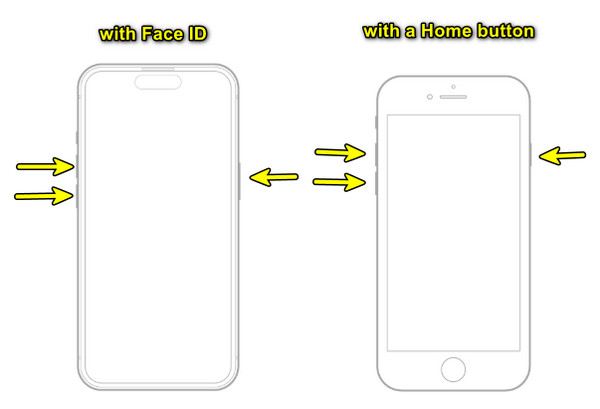
- • iPhone 6s és korábbi modellek, illetve Home gombbal rendelkező iPad. Nyomja meg és tartsa lenyomva a „Home + Top” gombokat egyszerre, majd engedje el, amint megjelenik az Apple logó.
Ellenőrizze, hogy van-e képernyőkép-korlátozás
Néhány alkalmazás, különösen az érzékeny tartalmakat tárolók, mint például a Netflixhez hasonló streaming szolgáltatások, korlátozhatják a képernyőképeket. Ezért, ha az iPhone vagy iPad képernyőképe nem működik, érdemes ellenőrizni, hogy van-e korlátozás.
- 1. Nyissa meg a „Beállítások” menüt, majd görgessen le, és lépjen a „Képernyőidő” menüpontra.
- 2. Itt koppintson a „Tartalom- és adatvédelmi korlátozások” elemre, győződjön meg arról, hogy KI van kapcsolva, vagy jelölje be az „Engedélyezett alkalmazások” részt, hogy megbizonyosodjon arról, hogy a képernyőképek nincsenek blokkolva.
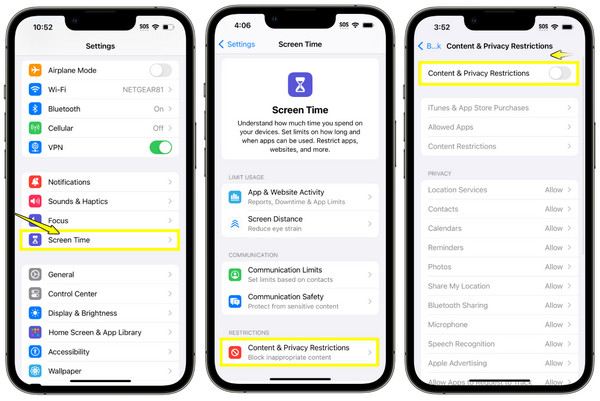
Készítsen képernyőképet 3D Touch segítségével
Eközben a következő javítás, a 3D Touch, az iPhone képernyőképének működési hibájára, csak régebbi iPhone modelleken érhető el. Lehetővé teszi a képernyőkép-készítési funkció hozzárendelését egy gesztushoz, ha a gombok nem működnek. Így működik:
- 1. Nyissa meg a „Beállítások” alkalmazást, majd az „Akadálymentesítés” menüpontban válassza az „Érintés” és a „3D és haptikus érintés” lehetőséget.
- 2. Itt győződjön meg arról, hogy a „3D Touch” be van kapcsolva, majd térjen vissza az „Érintés” oldalra, és válassza az „AssistiveTouch” lehetőséget.
- 3. Az „Egyéni műveletek” alatt válasszon ki egy gesztust, például a „3D érintés”-et, majd állítsa be a képernyőképet erre a gesztusra.
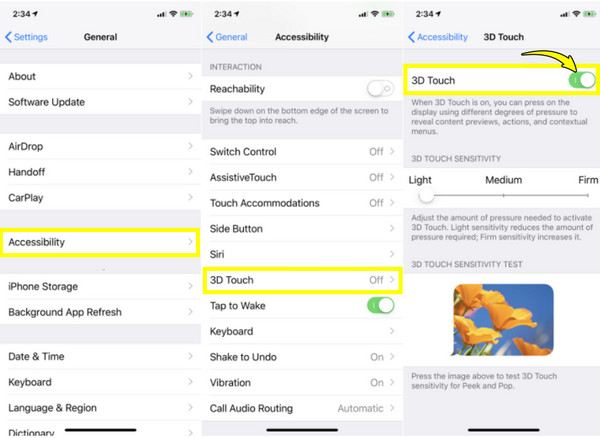
Frissítés a legújabb iOS/iPadOS verzióra
Az iPhone/iPad képernyőképének hibáját hibák okozhatják, és az iOS-eszköz naprakészen tartása biztosítja, hogy a legújabb javításokból és fejlesztésekből profitálhasson. Azt is megteheti görgető képernyőképek készítése iPhone-on a legújabb verzióval. Kövesse az alábbi lépéseket:
- 1. Először is győződjön meg arról, hogy iOS-eszköze csatlakozik a Wi-Fi-hez, és elegendő akkumulátortöltöttséggel rendelkezik.
- 2. Ezután lépjen a „Beállítások”, majd az „Általános” menüpontra, és válassza a „Szoftverfrissítés” lehetőséget. Ha elérhető frissítést lát, koppintson a „Frissítés most” gombra.
Az összes beállítás visszaállítása iPhone/iPad készüléken
Ha a fenti megoldások egyike sem oldja meg az iPhone/iPad képernyőképének működési hibáját, az összes beállítás visszaállítása megoldhatja a problémát. Ez nem törli az összes adatot, de visszaállítja a beállításokat az alapértelmezett értékekre.
- 1. Lépjen a „Beállítások”, majd az „Általános”, végül pedig az „iPhone (vagy iPad) átvitele vagy visszaállítása” menüpontra.
- 2. Koppintson a „Visszaállítás” lehetőségre, majd a lehetőségek közül válassza az „Összes beállítás visszaállítása” lehetőséget, és a megerősítéshez adja meg a jelszavát.
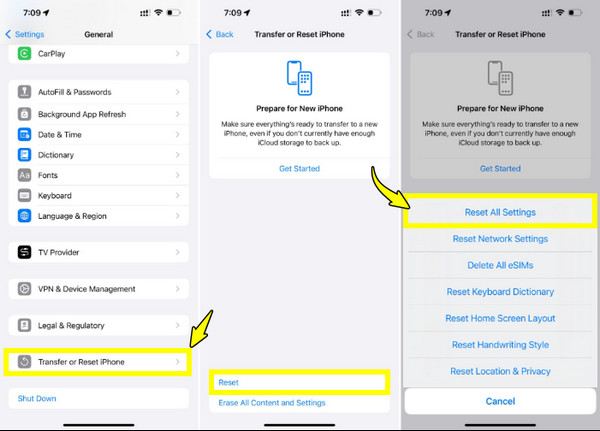
Képernyőkép iPhone-on/iPaden az AnyRec képernyőrögzítővel
Mi van, ha semmi sem működik az iPhone/iPad képernyőkép hibájának megoldására? Akkor itt egy harmadik féltől származó megoldás, például AnyRec Screen RecorderLehetővé teszi kiváló minőségű képernyőképek készítését és a tevékenységek egyszerű rögzítését iOS-eszközeiden. Tükrözi eszközeidet PC-re vagy Mac-re, és csatlakozás után bármikor, egyetlen kattintással készíthetsz képernyőképeket. Az alapvető képernyőkép-beállításokkal ellentétben ez a nagyszerű program több vezérlési lehetőséget kínál, például szerkesztőeszközöket, testreszabható gyorsbillentyűket és állítható kimeneti beállításokat. Akár oktatóanyagokhoz, tartalomkészítéshez, vagy csak képernyőkép-problémák megoldásához van rá szükséged, az AnyRec Screen Recorder kényelmesebbé teszi a képernyőképek készítését, szerkesztését és megosztását.

Tükrözd iOS-képernyődet a számítógépedre, majd készíts azonnal képernyőképeket.
Képernyőképeket vagy felvételeket szöveggel, alakzatokkal, nyilakkal, vonalakkal stb. jegyezhet fel.
Mentsd el a képernyőképeket JPG, PNG, BMP és más formátumokban kiváló minőségben.
Személyre szabhatja a képernyőképek és felvételek parancsikonjait.
Biztonságos letöltés
Biztonságos letöltés
1. lépés. Miután elindította az AnyRec képernyőrögzítőt, válassza a „Telefonrögzítő” lehetőséget a felvételi módok közül. Az új ablakban ki kell választania az eszköz típusát; iPhone és iPad képernyőképeihez az „iOS-rögzítő” legyen a cél.

2. lépés. Ezután válaszd a „Képernyőtükrözés” fület. Ezután az iOS-eszközödön lépj be a „Vezérlőközpontba”, majd válaszd a „Képernyőtükrözés” lehetőséget, és a listából válaszd az „AnyRec képernyőrögzítő” opciót.

3. lépés Most, hogy csatlakoztatva van a számítógéphez, láthatja az iOS képernyőjét a számítógépén. Navigáljon az iOS-eszközén, majd kattintson a számítógépen a „Pillanatfelvétel” gombra a folyamathoz. iPhone és iPad képernyőképek készítése.
Következtetés
Amikor egy iPhone/iPad képernyőkép nem működik, a fenti megoldások mindegyike egy adott lehetséges problémára vonatkozik, legyen az hardverprobléma, hiba, zavar vagy korlátozott beállítás. Ha azonban ezek egyike sem oldja meg a problémát, forduljon az AnyRec Screen Recorderhez. Ez a program zökkenőmentes módot kínál képernyőképek rögzítésére iPhone és iPad képernyőjén olyan fejlett funkciókkal, mint a tükrözés, az egykattintásos rögzítés és a beépített szerkesztőeszközök. Egy all-in-one csomaghoz képest ez egy jó választás, ahol soha nem fog elakadni a képernyőn látható dolgok rögzítésénél.
Biztonságos letöltés
Biztonságos letöltés
